- 13 Tem 2015
- 5,086
- 88
- 22

TEO

Herkese merhaba değerli dostlarım. Bugun sizlere bilgisayarımızın güvenliğini nasıl koruruz ve zararlı yazılımlardan nasıl korunuruz onu göstereceğim. İyi seyirler dilerim

~ Dosya Şifreleme (EFS Encrypting File System)
Bilgisayardaki önemli ve gizli saklı kalması ihtiyaç duyulan verilere bir tek erişim hakları ile koruma sağlamak yetersiz olabilir. Erişim hakkı düzenlemeleri sırasında yapılacak hata, yetkisiz kişilerin de dosyalara erişmesini niçin olabilir. Bu konum önemli bir güvenlik açığıdır. Bu türdurumlara karşı, Windows XP ve Windows Vista şeklinde Windows 7 Ultimate işletim sistemi de kullanıcılara dosya ve dizinleri şifreleme özelliği sağlamaktadır. EFS yalnız NTFS dosya sisteminin desteklediği bir özelliktir. Dosya şifrelendiği süre, EFS verileri şifrelenmiş olarak disk üzerinde saklar. Şifrelenmiş dosyalara sadece dosyanın sahibi erişebilir. Herhangi bir kişi şifrelenmiş dosyalara erişmeye kalkışırsa dosyaları göremeyecek, erişimin önlendiğini belirten bir mesajla karşılaşacaktır.
Bir dosyayı şifrelemek için üzerine sağ tıklayıp "Özellikler"e tıklamalı ve oluşturulan pencerede "Gelişmiş"e tıkladıktan sonrasında "Veriyi korumak için içinde ne olduğu şifrele" kutucuğunu işaretlemelisiniz.
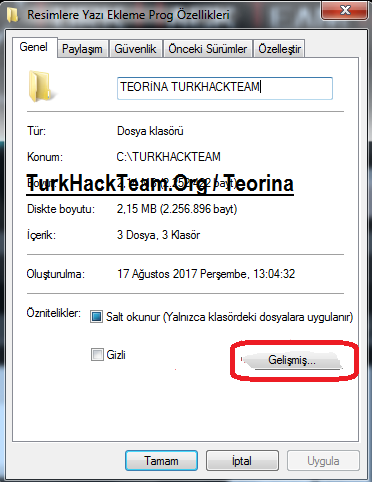
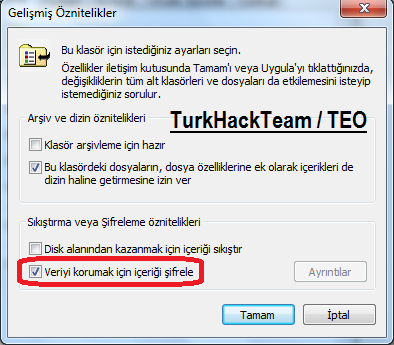
Windows 7 kullanıcıların dosyanın özelliklerine bakmadan şifrelenmiş olup olmadığını anlaması için, simgelerinin altındaki yazıların rengini değiştirir. Bu sayede Windows gezgini penceresinden dosyanın özelliği belli olur. Dosya ve klasörleri şifrelemek sadece NTFS dosya sistemine ilişkin bir özellik olduğundan, şifrelenmiş bir dosyanın NTFS olmayan bir bölüntü yada diske taşınması durumunda şifrelenme özelliği kalkacaktır. Bu durumda dosyaya erişmek isteyen bir kullanıcı tanınamayan karakterler halinde dosyayı görecektir. Şifrelenmiş dosyaların ağ üzerinden transferi esnasında, şifreleme özellikleri ortadan kalkar. Ağ üzerindeki aktarma sırasında güvenlik sağlanmak istenirse EFS kullanılamaz. Bunun yerine ağ üzerindeki güvenliği sağlamak için IPSec, Remote Desktop veya Terminal servisleri kullanılır. Bu uygulamalar dosyaları ağ üzerinden şifrelerini açmadan gönderirler.

~ Dosya Yedekleme
İşletim sistemlerinde sistem çökmesi ve donanım hatalarından dolayı veriler kaybedilebilir. Bu sebeplerden dolayı dosyaların yedeklenmesi gerekir. Windows 7'de önemli verilerin korunması için öncelikle diskin uygun bir halde bölümlenmesi gerekir. Bu bölümlemededen sonra işletim sistemi ve kullanıcıya ait dosyalar disk üzerindeki farklı bölüntülere (Partition) konulmalıdır.Bu işletim sisteminin çökmesi durumunda kişisel bilgilerinizin sağlam kalmasını sağlar. Bu şekilde bir durumda kullanıcı işletim sisteminin kurulu olduğu bölüntüye (Partition) format atarak tekrar kurabilir. Örneğin 500 GB alana haiz olan bir disk 100-120 GB işletim sistemi bölüntüsü (C: sürücüsü) kalanı ise kişisel dosyaları ve programları saklamak için arşiv diski (D: sürücüsü) olarak iki bölüme ayrılabilir. Hatta bilgisayar üzerine Windows haricinde bir işletim sistemi kurulacaksa arşiv diski azaltılıp 40-100 GB alan da ikinci işletim sistemi (Örneğin: linux) için ayrılabilir.
Ayrıca problemin deposunın tespit edilebilmesi için işletim sistemine ilişkin olay kayıtları da işletim sisteminin bulunduğu diskte bulunmamalıdır. Windows 7'de işletim sisteminin dosyalarını ve ayarlarını saklamak için bir yedekleme programı mevcuttur. Bu programı çalıştırmak için Başlat/Denetim Masası/Yedekleme ve GeriYükleme seçenekleri ile yedekleme programı çalıştırılarak dosya ve ayarların yedeği alınabilir.

~ Kullanıcı İşlemleri & Kimlik
Windows'u kullanacak birey, sisteme kim olduğunu belirtmek zorundadır. Bu işleme Kimlik Doğrulama denir. Bilgisayarı kullanacak her kişi için ayrı bir kullanıcı hesabı oluşturulur. Bilgisayarı kullanacak birey hesabın sahibi bulunduğunu ispatlamak için kullanıcı adı ve parolası girmek zorundadır. İşletim sistemi eğer bu bilgiler doğru ise sisteme girişe izin verir. İşletim sistemlerinde bu sürece oturum açma (logon) denir. Parola belirlerken bilgisayarda bulunan bilgilerin önemine pararlel zorlukta bir şifre belirleyin. Sadece bu parolanın bilgisayarınızı yalnız sıradan bir halde koruduğunu unutmayın. Bilgilerinize bilgisayarınız bir canlı CD'den başlatılarak veya hard diskiniz başka bir bilgisayara takılarak kolayca ulaşılabilir. Bu şeklinde durumlarda daha öncesinden anlattığım Dosya Şifrelenmesi (EFS -Encrypting File System) yaşamsal örutubet taşır.

~ Güvenlik Merkezi
2003 yılında Windows XP Servis Pack 2 çıkarılırken güvenliği çoğaltmak için Güvenlik Duvarı, Anti-Virüs koruması ve güncellemeyi içeren Windows Güvenlik Merkezi eklendi. Bu üç güvenlik servisinden birinin durdurulması veya güncelliği kaybetmesi durumunda direkt kullanıcıyı uyaracak şekilde ayarlandı.Windows 7'de ise İşlem Merkezi adı altında işletim sisteminin hem güvenlik bununla birlikte performans takibinin ve değişikliklerinin yapıldığı bir arayüz ortaya konmuştur. İşlem merkezine Denetim Masası/Güvenlik/Güvenlik Merkezi kanalıyla ulaşılabilir.

5'e ayrılır ;
1-) Antivirus
Virüsler, solucanlar, casus yazılımlar ve diğer olası istenmeyen yazılımlar benzer biçimde zararlı yazılımlar, kişisel bilgilerin çalınması, kişisel bilgisayar performansının düşmesi ve istenmeyen reklamların (açılır reklamlar gibi) görüntülenmesi gibi çeşitli sorunlara neden olabilir. Zararlı yazılımların, yalnızca can sıkıcı içerikten, zaman ve maddi kaynak kaybına neden olan önemli sorunlara kadar farklı tesirleri olabilir.
AntiVirüs programları, zararlı yazılımlara karşı koruma sağlamakta kullanılan en etkili kontrol mekanizmasıdır. AntiVirüs programları, işletim sistemlerini, uygulamaları ve kullanıcının dosyalarını korur. Bu nedenle her bilgisayar kullanıcısı ne olursa olsun bir AntiVirüs yazılımı kullanmalı ve AntiVirüs programını tertipli olarak güncellemelidir. Bilgisayarda bir antivirüs programı olmaması durumunda Windows 7 alttakiki şeklinde bir uyarı verir;

2-) Zararlı Yazılımlardan Korunma
Microsoft Vista ile gelen ve Windows 7de de bulunan yeni Defender aracı casus programları ve zararlı yazılımları tespit edebilir.Windows Defender, Windows'a dahil edilmiş ve açıldığında otomatik olarak çalışan casus yazılım önleme yazılımıdır. Windows Defender bilgisayarınıza casus yazılım bulaşmasını önlemeye yardımcı olmak için iki yöntem sunar:
Gerçek zamanlı koruma.
Windows Defender, casus yazılım kendini yüklemeye ya da bilgisayarınızda çalışmayı denediğinde sizi uyarır. Ayrıca, programlar önemli Windows ayarlarını değiştirmeye çalıştıklarında da uyarı alırsınız.
Tarama seçenekleri.
Bilgisayarınıza yüklenebilecek casus yazılımları taramak, düzenli olarak tarama planlamak ve tarama sırasında algılanan her şeyi otomatik olarak kaldırmak için Windows Defender'i kullanabilirsiniz.Windows Defender'ı kullanırken, tanımların güncel olması önemlidir. Eğer yeterli bir virüs koruma programına sahipseniz Windows Defender'ı tamamen kapatabilirsiniz.
Tara: Kullanıcı istediği zaman zararlı yazılım arama işlemini başlatır.
Araçlar: Windows Defendere ait araç ve ayarları gösterir. 2. Resimde araç ve ayarları görebilirsiniz.

3-) Güncelleme
İşletim sistemlerinde zaman içinde tespit edilen açıkları kapatmak, hatalı yazılmış kodları düzeltmek ve bilgisayar sistemleri üzerinde ciddi boyutlarda hasara yol açan Virüs, Truva atı ve solucan türü zararlı programlara karşı önlem almak amacıyla Microsoft belirli aralıklarla yama ve hizmet paketleri (Service pack) yayınlıyor. Sisteminizi dışarıdan gelebilecek olası saldırılara karşı korumak için gösterilen yama ve hizmet paketlerinin sürekli takip edilmesi gerekir. Microsoft geliştirdiği bu güncelleme yazılımlarını kullanımda kolaylık sağlaması için belli kategorilere ayırır:
Güvenlik Yaması (Security Patch): Belli bir ürünün güvenlik açığını kapatır. Ne olursa olsun uygulanmalıdır.
Tehlikeli sonuç Güncelleme (Critial Update): kritik bir hatayı giderir. Kesinlikle kurulmalıdır.
Güncelleme (Update): Belirli bir problemi giderir.
Servis paketi (Service Pack): Belirli bir ürünün tüm güncellemelerini yapar.
Güvende olabilmek için bu güncelleme yazılımlarını mutlaka yüklemelisiniz. Bu sebeple güncelemelerin varsayılan ayarı olan "Güncelemeleri otomatikman yükle"de bırakın.
4-) İnternet Güvenliği
Windows 7 ile gelen işlem merkezi aynı zamanda internet Explorer'ın güvenli olarak yapılandırılmasını sağlar. Eğer internet Explorer web tarayıcısının güvenlik ayarları değiştirilirse güvenlik merkezi kullanıcıyı ihtarr. Web tarayıcı güvenliği ayarlanırken dengeli bir koruma ayarı yapılmalıdır. Fazla engelleme konulursa, internetin etken bir şekilde kullanılamaması, azca kısıtlama yapılırsa internetten indirilen zararlı yazılım ve içeriklerin kullanıcı bilgisayarına ve verilerine büyük oranda zarar vermesi söz mevzusu olacaktır. Internet Explorerın sunduğu varsayılan güvenlik seviyeleri özel bir durum için gerekmiyorsa düşürülmemelidir. Bir güvenlik ayarı değiştiriliyorsa da sebebi ve oluşturacağı güvenlik riskleri bilinmelidir. Bu ayaralara internet Explorer üzerinden araçlar/İnternet seçenekleri kanalıyla ulaşabilirsiniz.

5-)Güvenlik Duvarı
Güvenlik duvarı etkinleştirildiğinde iç ağdan dış ağa gidecek veya dış ağdan iç ağa girecek trafiğinin kontrolünü sağlar. Doğrusu yalnız kullanıcının istediği iletişime izin verir. Güvenlik duvarı ayarlarını yapmak için; Denetim Masası/Sistem ve Güvenlik seçeneğine tıklanarak Windows Güvenlik Duvarı ayarlarına ulaşılabilir.
Düzgüsel koşullarda güvenlik duvarı içerden dışarıya her türlü erişime izin verir fakat dışarıdan içeriye hiç bir erişime izin vermez. Bir programın ya da özelliğin güvenlik duvarını aşmasına izin ver seçeneği istisnai olarak dışarıdan içeriye erişim izni verebilmek için konulmuştur. Çünkü bazı dosya paylaşım programları (Kaza, emule, µTorrent vb.) ve mesajlaşma programları (Msn vb.) dışarıdan erişim isteyebilirler. Bu erişimler buradan verilebilir. Bilgisayara dışarıdan erişime açan bu ayarları yaparken dikkatli olmalısınız. Gerekmiyorsa hiçbir program için dışarıdan erişim vermemelisiniz.
"Gelişmiş" seçeneğinde içeriden dışarıya yada dışarıdan içeriye bağlantılar kontrol edilebilir.
Gelişmiş güvenlik duvarı ayarlarına erişebilmek için Denetim MasasıSistem ve GüvenlikWindows Güvenlik Duvarı/Gelişmiş Ayarlar yolunu kullanabilirsiniz. Gelişmiş güvenlik duvarı ayarlarında hem dışarıdan içeriye giden hem de içeriden dışarıya çıkan trafik denetim edilebilir. İstenilen haberleşme ihtiyacına nazaran kurallar girilerek içeriye giriş yanında dışarıya çıkış da kontrol altına alınır. "Varsayılanı yükle" seçeneği icra ettiğinız ayarların tamamını ortadan kaldırır.

Stajyer Asistan / Teo
Bir teşekkürü çok görmeyin
Son düzenleme:









